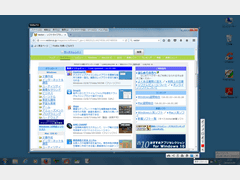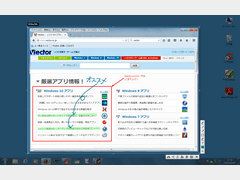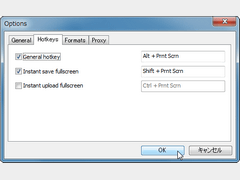軽快に動作するスクリーンキャプチャソフト。シンプルなインタフェースで、はじめてでも直感的に操作できる。「Lightshot」は、スクリーンショットへの矢印や図形、テキストの挿入、マーカーでの描き込みといった編集も行えるスクリーンキャプチャ。キャプチャした画像はファイルに保存したり、印刷したりできるほか、Twitter/FacebookなどのSNSやクラウド(http://prntscr.com/)に直接、アップロードすることも可能。Googleの画像検索で、似た画像を探すこともできる。Windows標準の【PrintScreen】キーをフックする。
使い方は簡単。
- 【PrintScreen】キーを押す(デスクトップが暗転する)
- マウスドラッグで、キャプチャ範囲を指定する
- 必要なら選択範囲の右側に表示されるツールボタンで、キャプチャ画像を編集する
- 選択範囲の下に表示されるツールボタンで出力(保存・印刷・共有)方法を選ぶ
だけでよい。インタフェースはいたってシンプル。はじめてでも戸惑うことなく操作することが可能。範囲指定の間は、指定した領域のサイズ(横×縦pixel)が表示される。範囲指定後、出力が完了するまでは、マウスを使って、キャプチャ範囲を同じサイズのまま移動させることも可能だ。編集ツールでは、キャプチャ画像にフリーハンドや直線、矢印、四角形の枠を描き込んだり、文字列を入力したり、蛍光マーカーでマーキングしたりすることが可能。色も好みで設定できる。
キャプチャ画像は、ファイル保存(PNG/JPEG/BMP形式)したり、印刷したりできるほか、
- SNSに送信(Twitter、Facebook、VK、Pinterest)
- クラウド(http://prntscr.com/)にアップロード
- Google画像検索で似た画像を探す
といった操作にも対応する。デフォルトのホットキー(【PrintScreen】)を変更することも可能。さらに、
- キャプチャして、画像をファイル保存(標準では【Shift】+【PrintScreen】)
- キャプチャして、画像をhttp://prntscr.com/にアップロード(標準では【Ctrl】+【PrintScreen】)
といったホットキーを利用することもできる(いずれもフルスクリーンのキャプチャ画像になる)。